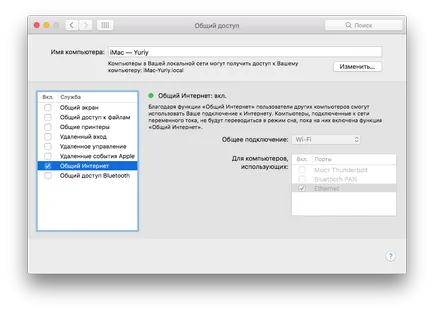Hogyan lehet az Internet útján mac (AP)
Mac lehet használni, mint egy hozzáférési pont az internetes forgalmazás. Felhasználási esetekben lehet több.
Például én biztosításához szükséges az internet-hozzáférést az én iMac, amely kapcsolódik a WiFi router, PC-számítógép, amely nem rendelkezik WiFi modult. Ebben az esetben, a számítógép csatlakozik közvetlenül Ethernet az iMac, iMac, és Internet-hozzáférés a PC.
Azt is hozzáférést biztosít több mint WiFi a számítógép vagy egyéb eszköz. Ez azt jelenti, hogy a Mac csatlakoztatott eszközök több mint WiFi és internet-hozzáférés egy Mac. Mac ebben az esetben működik, mint egy hozzáférési pont.
Állítsa be a megoszlása az internet nagyon egyszerű. Ehhez nyissa meg a System Preferences, majd a Megosztás.
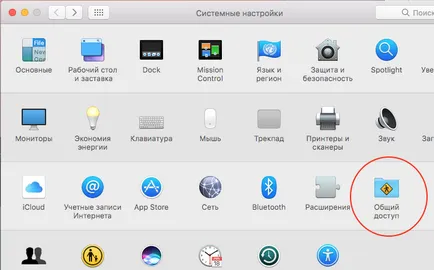
Egy ablak nyílik megosztási beállításokat. Lehetőség van beállítani az általános az internet-hozzáférést. Válassza ki a listából a bal oldali pont az Internet Sharing. de eddig nem ellenőrzi.
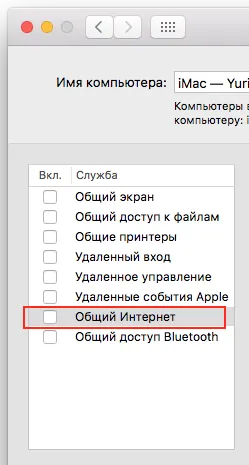
Case 1. Továbbá, a választás joga a listán, amely az úgynevezett Connection Sharing. a kapcsolatot, amelyhez csatlakozik az internethez. Az én esetemben, az iMac van kötve egy külső router WiFi, ezért választottam egy WiFi pontot. Alatt kell létrehozni a kullancs néhány vegyület lehet csatlakozni számítógépek és egyéb eszközök, hogy online. Az én esetemben, a másik számítógép Ethernet-kábellel közvetlenül, ezért választottam Ethernet.
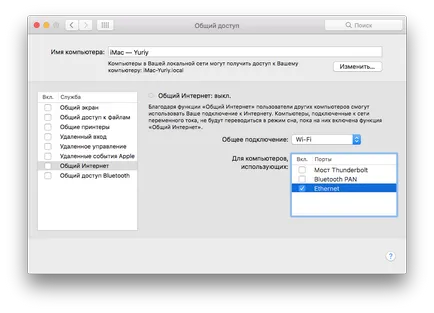
Case 2. Ha csatlakozik az internethez Mac Ethernet, és szeretné terjeszteni az interneten Wi-Fi, akkor a listán Connection Sharing Ethernet kiválasztásához. és az alsó listában válassza ki a Wi-Fi-vel. Ezután kattintson a Wi-Fi beállítások.
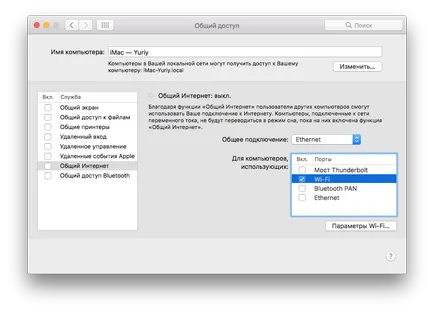
Egy ablak nyílik WiFi hálózati beállításokat (azaz létrehozunk egy hozzáférési pont). Itt adja meg a hálózat nevét, csatorna, és a biztonsági beállításokat (jelszó).
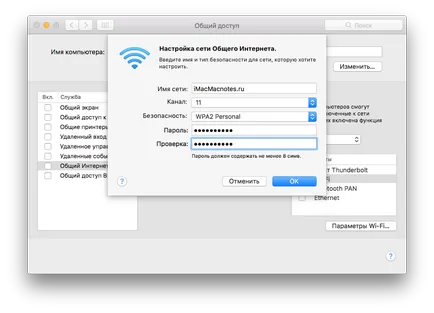
Amikor minden beállítást elvégzett, akkor meg a kullancs a lista pont összesen interneten.
Nyílt figyelmeztetés. Olvassa el figyelmesen és kattintson az Engedélyezés gombra.
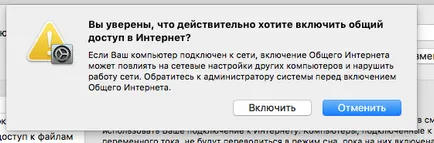
Most már használhatja a Mac, mint egy hozzáférési pont.